การออกอากาศการประชุม Skype เป็นฟีเจอร์ของ Skype for Business Online และ Microsoft 365 ที่ทำให้คุณสามารถจัดกำหนดการผลิตและออกอากาศการประชุมหรือเหตุการณ์ต่างๆไปยังผู้ชมออนไลน์ได้สูงสุดถึง๑๐,๐๐๐ผู้เข้าร่วมประชุม พอร์ทัล การออกอากาศการประชุม Skype คือที่ที่คุณจัดกำหนดการการประชุมขนาดนี้
สิ่งสำคัญ: Skype for Business Online จะถูกเปิดตัวเมื่อวันที่31กรกฎาคม๒๐๒๑ที่การเข้าถึงบริการจะสิ้นสุดลง เราขอแนะนำให้ลูกค้าเริ่มต้นการอัปเกรดเป็นทีม Microsoft, ไคลเอ็นต์หลักสำหรับการติดต่อสื่อสารและการทำงานเป็นทีมใน Microsoft ๓๖๕
เริ่มต้นใช้งาน การออกอากาศการประชุม Skype
หลังจากที่ผู้ดูแลระบบของคุณเปิดใช้งานการ ประชุม Skype การออกอากาศ ฟีเจอร์ การออกอากาศการประชุม Skype สำหรับองค์กรของคุณคุณสามารถเริ่มต้นใช้งานได้ ถ้าไม่มีการเปิดใช้งานฟีเจอร์นี้คุณจะได้รับข้อความว่าคุณไม่มีสิทธิ์ในการใช้งาน
ขั้นตอนที่ 1: จัดกำหนดการการออกอากาศของคุณ
คุณใช้พอร์ทัล การออกอากาศการประชุม Skype เพื่อ จัดกำหนดการ การออกอากาศ นี่คือสิ่งที่พอร์ทัลมีลักษณะเหมือน
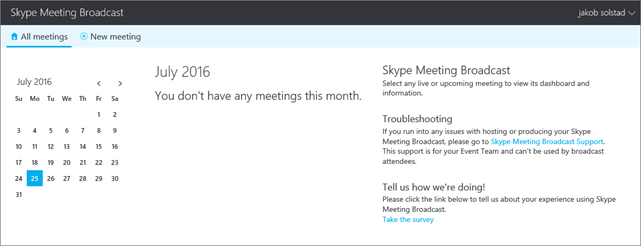
ที่พอร์ทัลคุณสามารถจัดกำหนดการการออกอากาศสำหรับผู้เข้าร่วมประชุมได้สูงสุด๑๐,๐๐๐คน คุณยังสามารถเลือกที่จะทำสิ่งต่อไปนี้ได้
-
การรักษาความปลอดภัยการประชุมเพื่อให้ผู้เข้าร่วมประชุมเท่านั้นที่แสดงรายการสามารถเข้าร่วมได้
-
สร้างการบันทึกวิดีโอ ของการประชุม (ไฟล์ MP4 ที่สามารถดาวน์โหลดได้)
-
ทำให้วิดีโอตามต้องการที่พร้อมใช้งานหลังจากการประชุม
-
เพิ่มแอปการเข้าร่วมผู้ชมเช่นแอปการลงคะแนนเสียงของMicrosoft ชีพจร คุณจะทำให้ผู้เข้าร่วมประชุมเป็นผู้เข้าร่วมประชุมและคุณจะทราบได้ว่าเหตุการณ์นี้จะได้รับการรับแบบเรียลไทม์
ขั้นตอนที่ 2: สร้างเหตุการณ์การออกอากาศของคุณ
ในตอนนี้คุณสามารถสลับไปยัง Skype for Business เพื่อ สร้าง เหตุการณ์ของคุณ:
-
ถ้าจำเป็น ให้อัปโหลดชุดสไลด์ PowerPoint ที่จะนำเสนอระหว่างการประชุม และให้วางลำดับตัวดึงข้อมูลแบบสดจากทรัพยากรกล้องด้วย
-
ตรวจสอบว่าเสียงทำงานอย่างถูกต้อง
-
เปิดใช้งานตัวดึงข้อมูล
-
เริ่มต้นและหยุดการออกอากาศ
ขั้นตอนที่ 3: ดาวน์โหลดรายงานการประชุมและการประชุมที่บันทึกไว้
เมื่อการออกอากาศของคุณเสร็จสิ้นให้กลับไปที่พอร์ทัล การออกอากาศการประชุม Skype เพื่อดาวน์โหลดการบันทึกการออกอากาศและรายงานเกี่ยวกับเหตุการณ์ รายงานการประชุมจะมี Id เซสชันชื่อผู้เข้าร่วมและที่อยู่อีเมลข้อมูลเบราว์เซอร์วันที่และเวลาที่ประทับกิจกรรม (เข้าร่วมเล่นหยุดชั่วคราว) และภาษา คุณสามารถใช้ข้อมูลนี้เพื่อติดต่อผู้เข้าร่วมประชุมด้วยข้อมูลติดตามเกี่ยวกับการออกอากาศ
บทบาทของ การออกอากาศการประชุม Skype
ในธุรกิจขนาดใหญ่อาจมีหลายคนที่เกี่ยวข้องในการสร้างการประชุมที่ออกอากาศ
|
บทบาท |
บุคคลนี้มีอะไรบ้าง |
|
ผู้จัดงาน |
สร้างคำขอการประชุมและเชิญผู้เข้าร่วมประชุมรีวิวรายงานการประชุมและโพสต์การบันทึกไปยัง Microsoft 365 วิดีโอ |
|
สมาชิกทีมงานอีเวนต์ |
จัดการแหล่งการประชุม (PowerPoint, เสียงและวิดีโอ) และจัดการการออกอากาศที่มีตัวควบคุม สมาชิกทีมงานอีเวนต์ยังสามารถเข้าร่วมการประชุมในฐานะผู้บรรยายหรือผู้นำเสนอได้ หมายเหตุ: การใช้วิดีโอแบบฝังตัวในงานนำเสนอ PowerPoint ไม่ได้รับการสนับสนุนใน การออกอากาศการประชุม Skype ในขณะนี้ |
|
ผู้เข้าร่วม |
นาฬิกาเหตุการณ์ออนไลน์ |
ความต้องการของระบบ
ต่อไปนี้คือสิ่งที่แต่ละบทบาทจำเป็นต้องใช้ในการผลิตหรือเข้าร่วมการออกอากาศการประชุม
|
บทบาท |
ซอฟต์แวร์ใดที่พวกเขาต้องการ |
|---|---|
|
ผู้เข้าร่วม |
Edge, Internet Explorer 11, Chrome ๓๕หรือใหม่กว่า, Firefox, OSX Safari, iOS 8 หรือใหม่กว่า, Android (คิทแคท) หมายเหตุ: คุณจำเป็นต้องใช้ adob e Flash สำหรับ Internet Explorer 11 บน Windows 7, Firefox เวอร์ชัน๔๑และเวอร์ชันก่อนหน้ารวมถึง Safari บน Mac |
|
สมาชิกทีมงานอีเวนต์ |
การติดตั้ง Skype For business บนพีซีของพวกเขา คุณจำเป็นต้องตรวจสอบให้แน่ใจว่าคุณมีแอป Skype for Business เวอร์ชันล่าสุด เมื่อต้องการค้นหาว่าคุณกำลังใช้เวอร์ชันใดอยู่ใน Skype for Business ให้เลือกวิธีใช้>เกี่ยวกับ Skype for business คุณต้องการหนึ่งในเวอร์ชันต่อไปนี้:
ถ้าเวอร์ชันของคุณเก่ากว่าการถอนการ ติดตั้งแอปให้ถอนการติดตั้งแอป แล้ว ดาวน์โหลดและติดตั้ง อีกครั้ง เมื่อต้องการโฮสต์การประชุมผู้ผลิตจำเป็นต้องมีสิทธิ์การใช้งานต่อไปนี้:
หมายเหตุ: Microsoft Intune ที่ได้รับการจัดการเบราว์เซอร์บนโทรศัพท์ของคุณไม่ได้รับการสนับสนุนสำหรับ การออกอากาศการประชุม Skype |
การเริ่มต้นใช้งานสำหรับสมาชิกในทีมเหตุการณ์และผู้เข้าร่วมประชุม
การเริ่มต้นใช้งานสำหรับผู้ดูแลระบบ
บทความเหล่านี้จะอธิบายสิ่งที่คุณจำเป็นต้องทำเพื่อให้ธุรกิจของคุณสามารถโฮสต์ การออกอากาศการประชุม Skype การประชุมได้
หมายเหตุ: การออกอากาศการประชุม Skype พร้อมใช้งานสำหรับองค์กรที่มี Office 365 A5 หรือ Office 365 A3 สำหรับข้อมูลเพิ่มเติมให้ดูที่บล็อกสิทธิ์การใช้งานของผู้ใช้สำหรับการออกอากาศการประชุม Skype
-
ถ้าคุณยังไม่ได้ทำให้ ตั้งค่า Skype For Business Online สำหรับองค์กรของคุณ
-
เปิดใช้งานการออกอากาศการประชุม Skype: หลังจากที่คุณเปิดใช้งานฟีเจอร์ผู้ใช้สามารถออกอากาศการประชุมให้กับบุคคลอื่นภายในธุรกิจของคุณได้
ถ้าธุรกิจของคุณมีไฟร์วอลล์ให้ทำดังนี้
-
เมื่อต้องการเพิ่มธุรกิจอื่นๆลงในสมาพันธ์ของผู้ใช้ที่เชื่อถือได้ของคุณเพื่อให้คุณสามารถออกอากาศกับผู้ใช้ได้ให้ทำตามขั้นตอนใน ผู้ใช้สามารถติดต่อผู้ใช้ Skype For business ภายนอกได้
-
ถ้าคุณต้องการออกอากาศการสัมมนาผ่านเว็บหรือการประชุมอื่นๆกับผู้เข้าร่วมประชุมภายนอกธุรกิจของคุณคุณจำเป็นต้องกำหนดค่าเครือข่ายของคุณ ให้ดูที่ตั้งค่าเครือข่ายของคุณสำหรับการออกอากาศการประชุม Skype
หรือ
-
กำหนดค่าการปรับใช้ภายในองค์กรของคุณสำหรับการออกอากาศการประชุม Skype บทความนี้มีไว้สำหรับลูกค้าที่ใช้ Skype for Business Server 2015










